WPS如何设置表格图片随单元格调整而调整
来源:网络收集 点击: 时间:2025-02-17【导读】:
接下来就与大家分享一下插入WPS表格中的图片随单元格大小调整而自动进行调整的方法。方法/步骤1/8分步阅读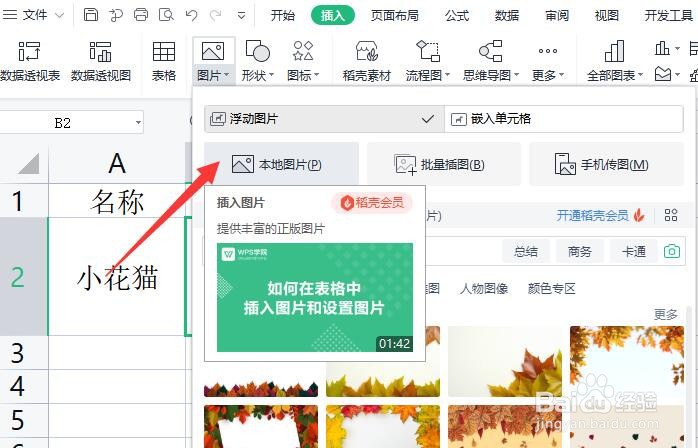 2/8
2/8 3/8
3/8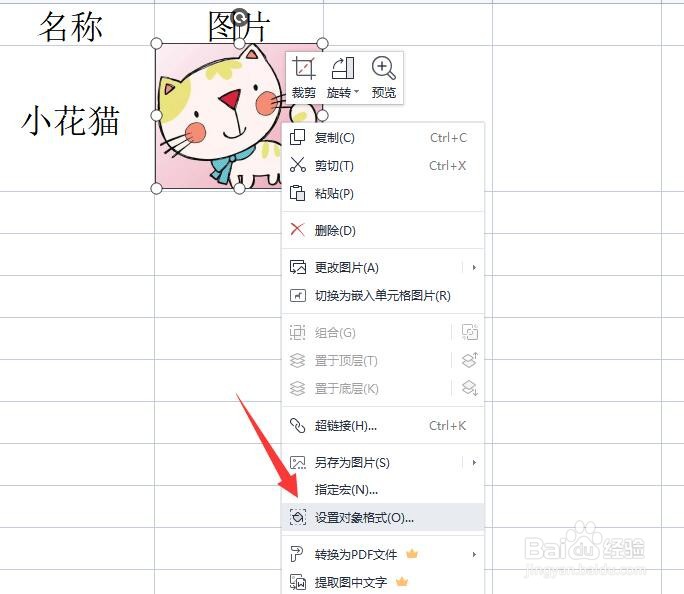 4/8
4/8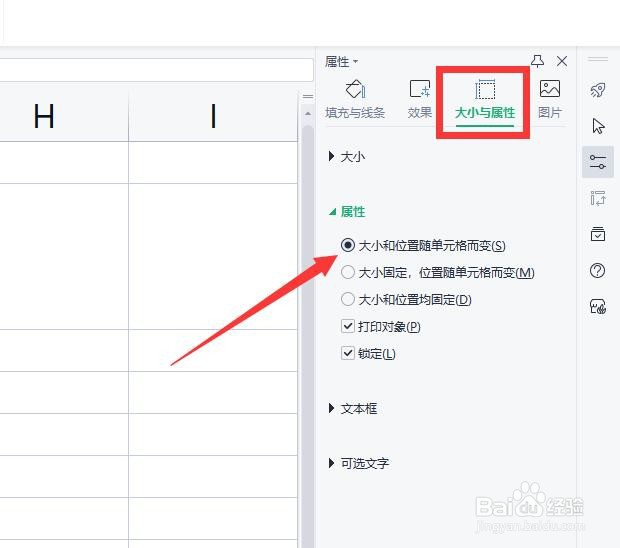 5/8
5/8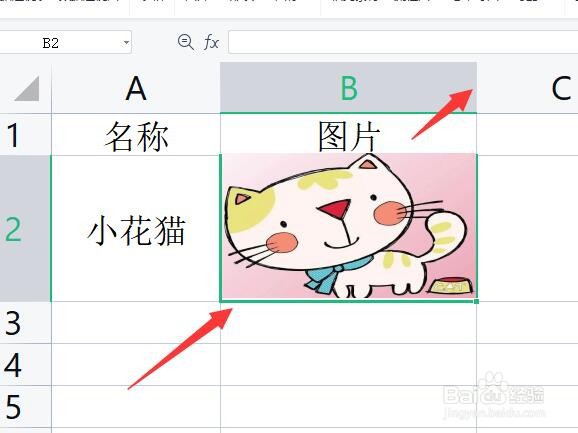 6/8
6/8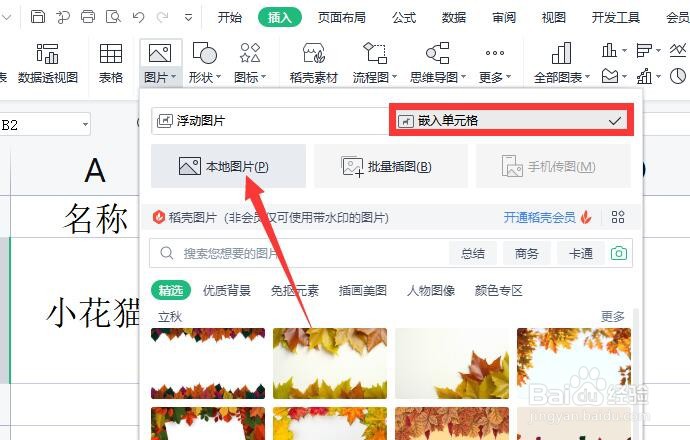 7/8
7/8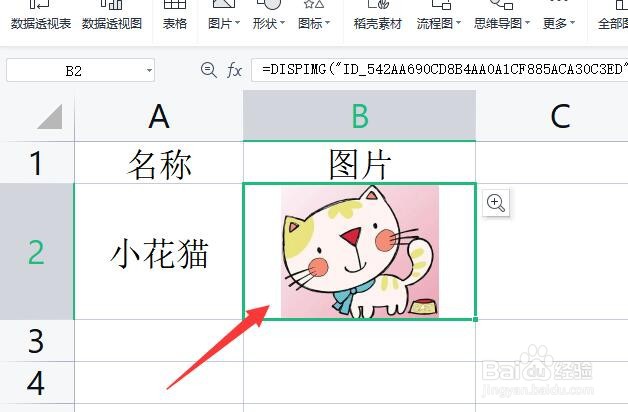 8/8
8/8
方法一:利用“自动调整”功能来实现。
首先,我们点击“插入”功能区中的“图片”项。
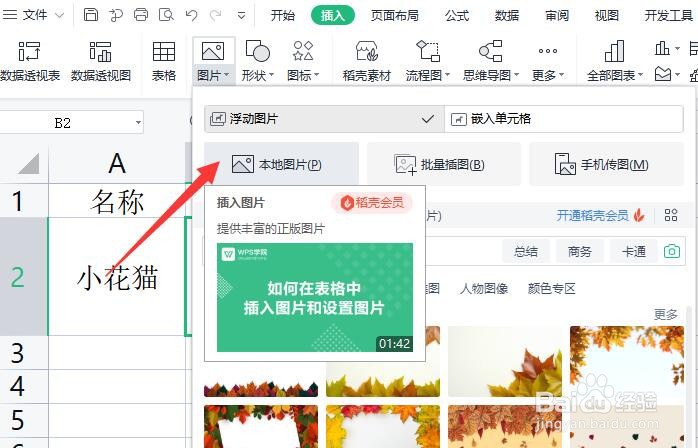 2/8
2/8选择本地计算机中的图片插入到wPS表格中,手动调整图片大小,使其与单元格相匹配。
 3/8
3/8接下来右击对应的图片,选择“设置对象格式”项。
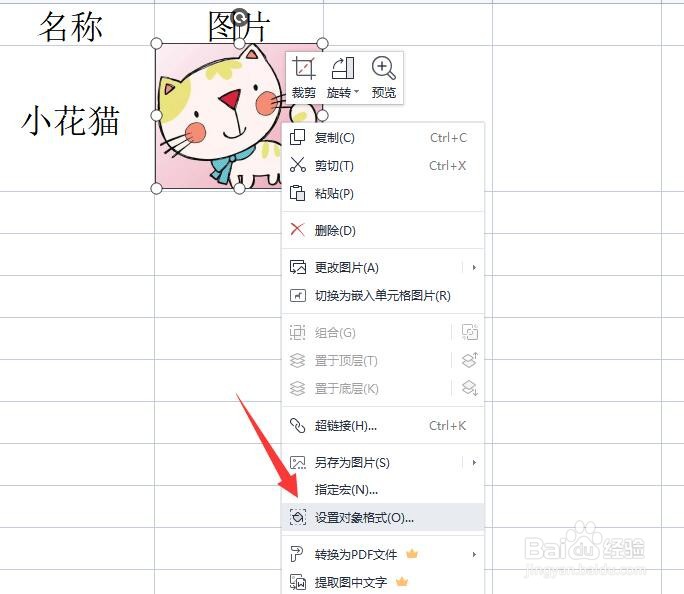 4/8
4/8如图所示,在其“对象格式”界面中,切换到“大小与属性”选项卡,勾选如图所示的选项。
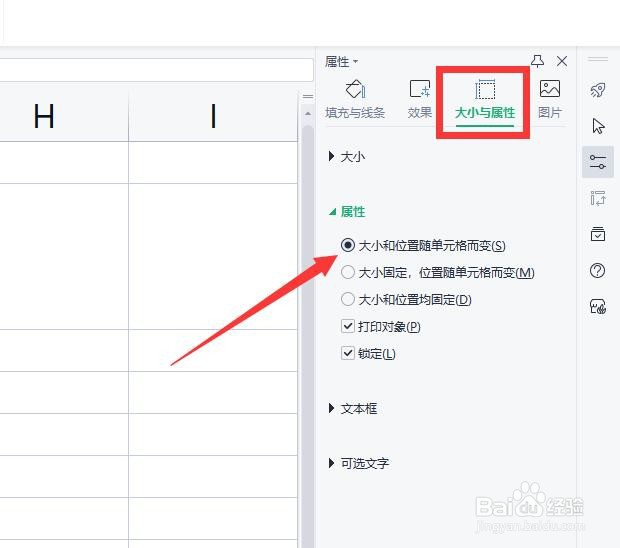 5/8
5/8然后我们调整单元格时,就会发现图片也同步进行调整。
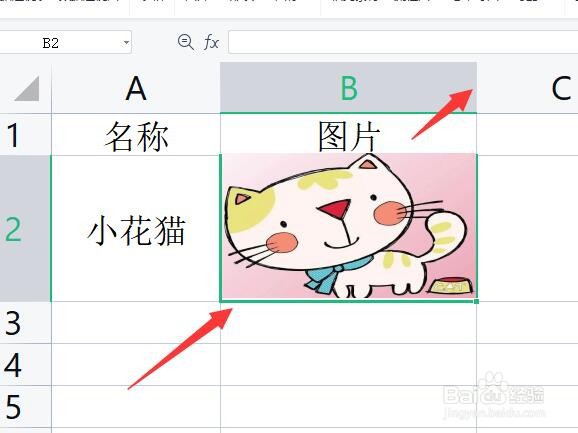 6/8
6/8方法二:利用嵌入式图片功能来实现。
对此我们在插入图片时,选择“嵌入单元格”项。
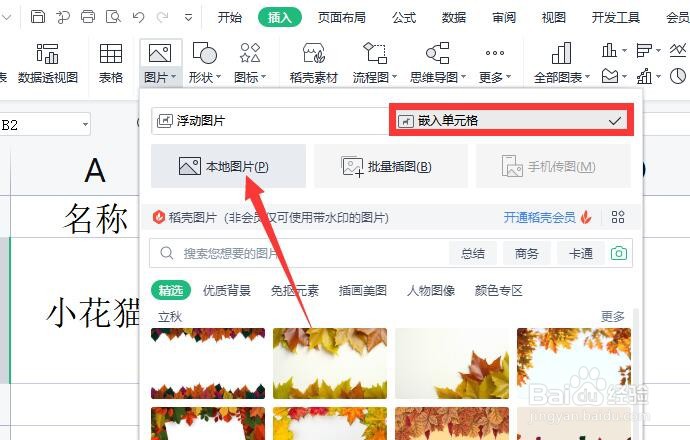 7/8
7/8当对应的图片插入到WPS表格后,我们可以对其大小进行调整。
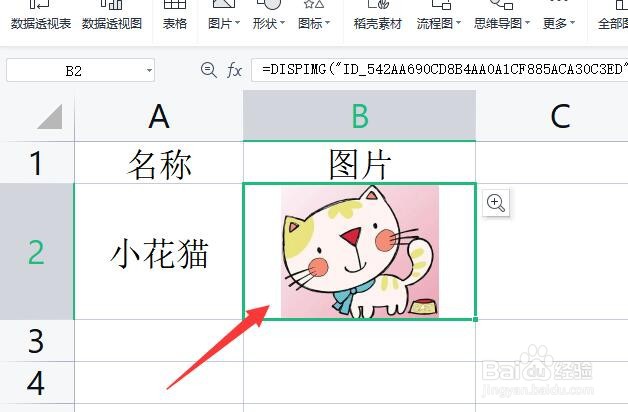 8/8
8/8当我们尝试对单元格进行调整时,其图片也会做相应的调整,以匹配单元格大小。

版权声明:
1、本文系转载,版权归原作者所有,旨在传递信息,不代表看本站的观点和立场。
2、本站仅提供信息发布平台,不承担相关法律责任。
3、若侵犯您的版权或隐私,请联系本站管理员删除。
4、文章链接:http://www.1haoku.cn/art_1240541.html
上一篇:汉字偏旁部首怎么打出来
下一篇:金华交警怎么在网上处理违章
 订阅
订阅